Ciao a tutti cari fans, in questo articolo vi propongo diversi metodi per spegnere il PC ad un certo orario (o dopo un certo lasso di tempo).
Pertanto potrà essere molto interessante a coloro che:
- Hanno il tasto di spegnimento del PC che si è rotto
- Quando cliccano su ” Start ” –> ” Arresta il sistema ” non succede nulla
- Sono così PM (Presi Male) che gli scoccia fare l’operazione di spegnimento del PC
- Coloro che devono lasciare acceso il PC qualche ora durante la sera o la notte perché devono scaricare cose
- Desiderano risparmiare energia e risparmiare 4€ sulla bolletta.
- Hanno il figlio in 3° elementare che gioca a Fortnite sino alle 2 di notte e vogliono spegnergli PC ad un orario più consono.
- Vogliono fare le cose proposte dal Dottore dei Computer
PREMESSA NON COSI’ SCONTATA: la sospensione e l’ibernazione del computer NON chiudono i programmi presenti e non spengono completamente il PC.
L’articolo è stato scelto in quanto vincitore del sondaggio sulla mia pagina Facebook: https://www.facebook.com/ildottoredeicomputer/posts/10163242857745713
1. Spegnere il PC dopo un certo lasso di tempo
- Start (il pulsante in basso a sinistra con i 4 quadrati)
- Scrivi: Esegui
- Premi INVIO
- All’interno della finestra di Esegui, scrivi il seguente comando: shutdown -s -t 600 /f
- Premi INVIO
- Comparirà una schermata che vi informerà dello shutdown a breve
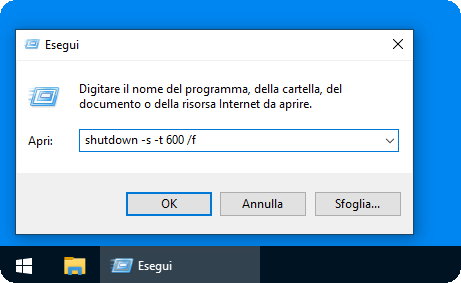

I parametri sopra indicati indicano:
- -s : spegnimento
- -t <secondi> : indica il tempo in secondi dopo i quali il PC si debba spegnere. 600 significa pertanto dopo 10 minuti.
- /f : forza lo spegnimento del PC nel caso ci fossero programmi aperti.
E se vuoi annullare il comando di shutdown? Devi scrivere il comando: shutdown -a , un pop-up ti avviserà del buon esito dell’annullamento.
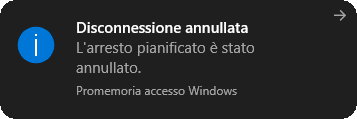
2. Spegnimento automatico da Utilità di Pianificazione
Se si vuole spegnere il PC ad un certo orario, si può utilizzare l’utilità di pianificazione (altresì detto Task Scheduler).
- Start
- Scrivi “Utilità di pianificazione” e clicca la voce con il mouse
- Crea attività di base (colonna a destra)
- Dai un nome all’attività (es. Spegnimento automatico PC), poi clicca su Avanti >
- Seleziona la frequenza del task, se ad esempio vuoi spegnere il PC automaticamente tutti i giorni seleziona “Ogni giorno”
- Seleziona a partire da quale giorno il task dovrà avviarsi, poi Avanti >
- Seleziona “Avvio programma” , Avanti >
- Nel campo “Programma o script” scrivi: C:\Windows\System32\shutdown.exe mentre come argomento -s , Avanti >
- Se tutto ti sembra ok, puoi cliccare su “Fine“.
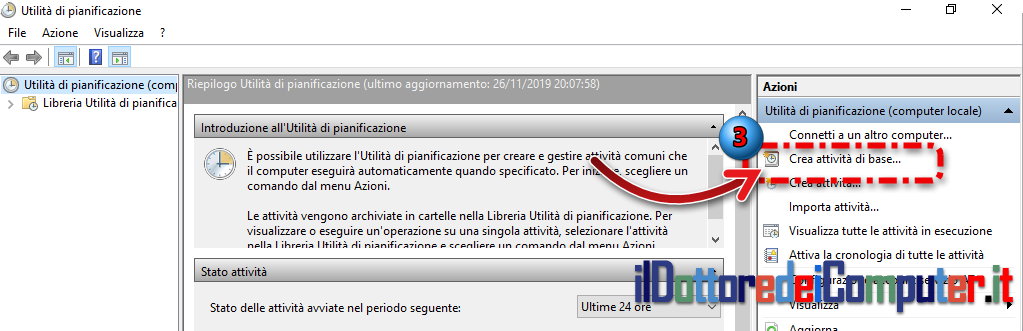
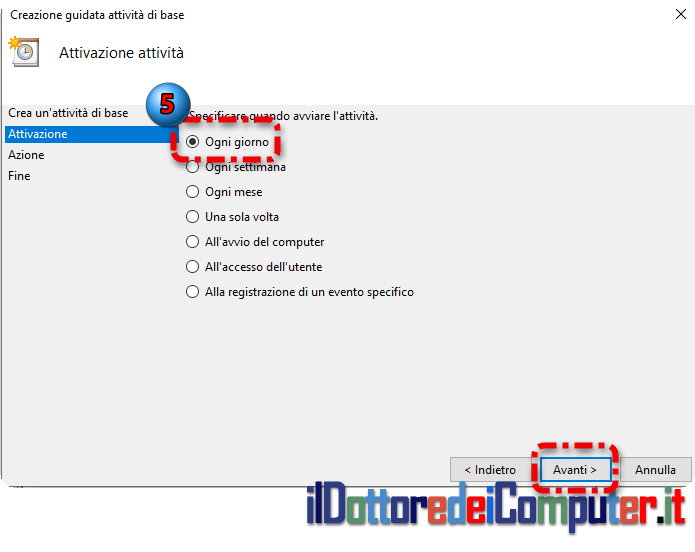
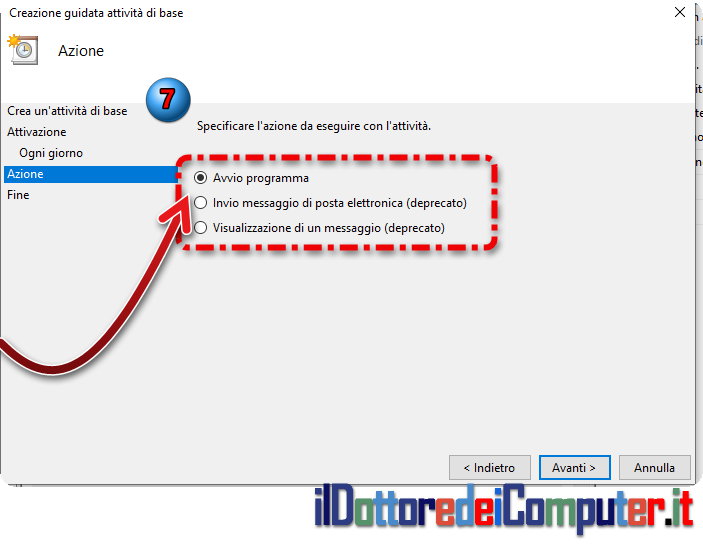
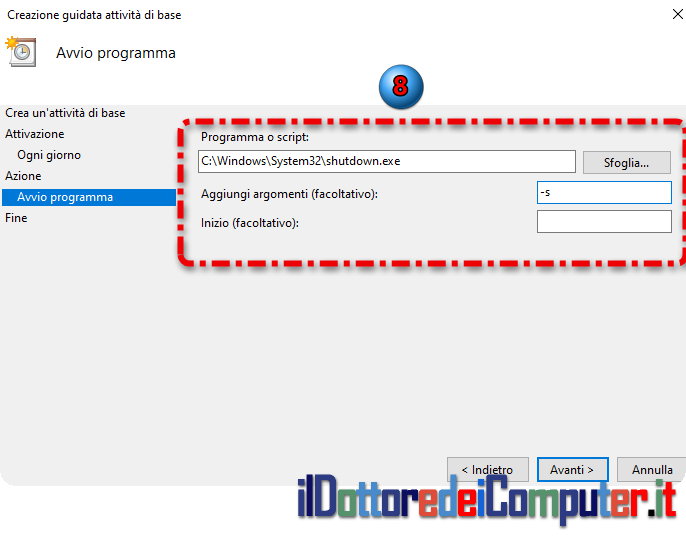
Se per un qualche motivo desideri fermare lo spegnimento automatico (ma non cancellarlo perché in futuro potrebbe servirti ancora) lo puoi disabilitare. E’ sufficiente:
- Aprire l’Utilità di Pianificazione
- “Libreria Utilità di pianificazione”
- Selezionare l’attività “Spegnimento automatico PC“
- Cliccare a destra su “Fine” (rispondere Sì se viene chiesto di chiudere tutte le istanze) e poi su “Disattiva”.
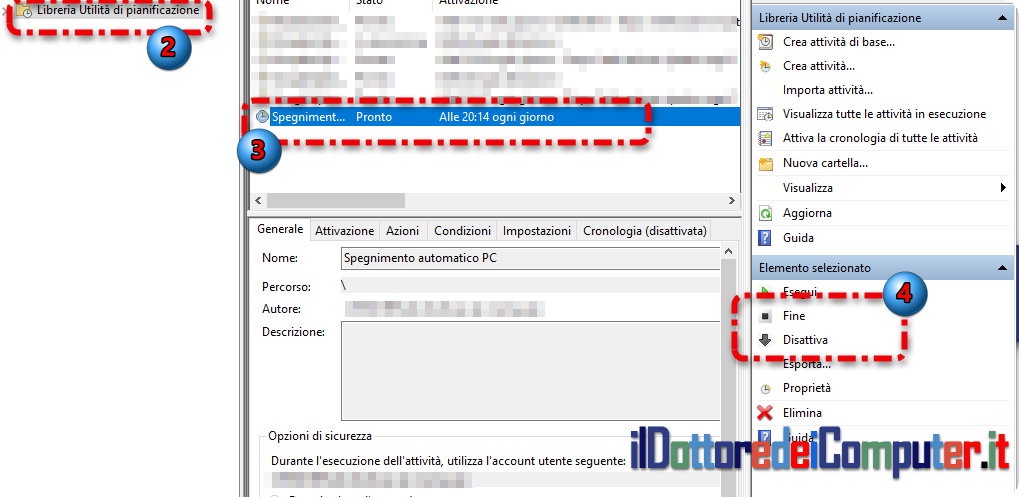
3. Spegnimento da file eseguibile .bat
E’ possibile creare un file eseguibile (batch), quando viene avviato il file, potete indicare dopo quanti minuti il PC si dovrà spegnere automaticamente. Copiate in Notepad il seguente testo:
@echo off
set /p mins=Tra quanti minuti vuoi spegnere il PC?!:
set /a mins=%mins%*60
shutdown /s /t %mins%
Il testo sopra menzionato salvatelo come “spegnimento.bat” (metti le virgolette all’interno di notepad quando salvi il file, in questo modo non lo salverà con l’estensione .txt) sul tuo desktop. Avviatelo e rispondere alla domanda… per tutto il resto ci penserà lui!
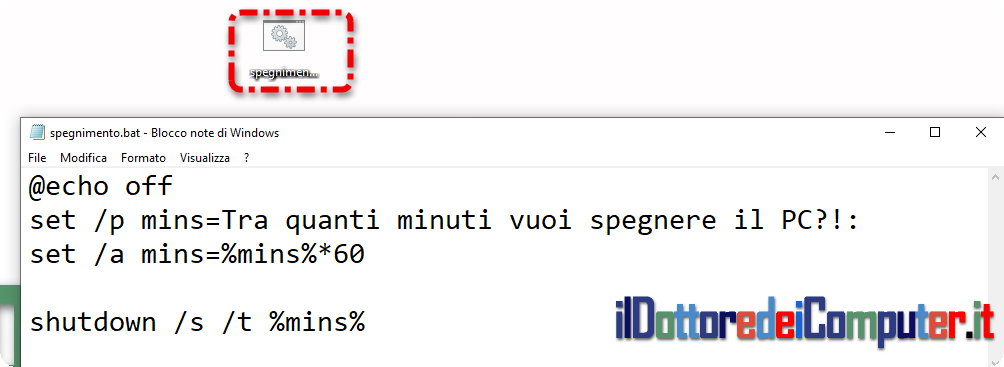
4. Spegnimento con Programma
Ci sono diversi software che consentono di spegnere un PC automaticamente ad un certo orario, uno di questi è AMP WinOFF , è gratuito e funzionante con Windows. Le modalità di pianificazione dello spegnimento sono altamente configurabili (è possibile spegnere il PC anche dopo un certo lasso di tempo, non solo ad un orario prestabilito, oppure quando il processore va sotto una certa soglia di utilizzo).
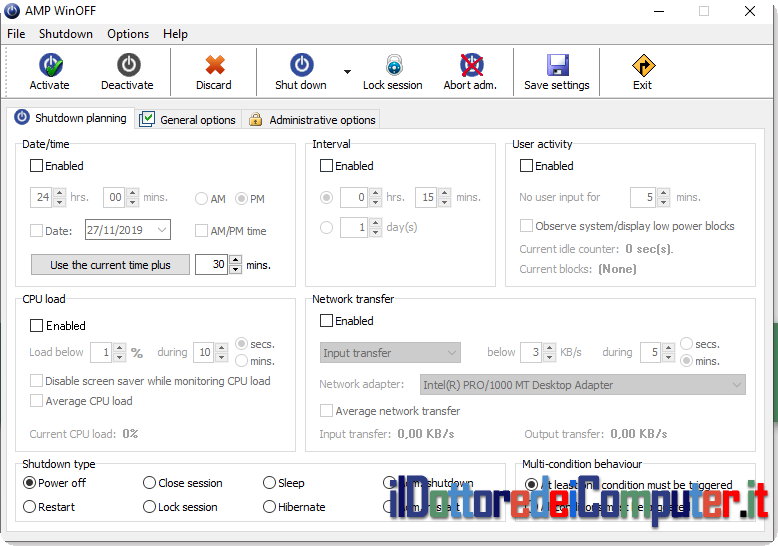
Qualche passaggio non ti è chiaro?! Ti spiego tutto in questo video 🙂
Rimanendo in tema di Windows, scopri tanti modi per disinstallare app e programmi da Windows e come svuotare la cache DNS.
Ciao dal Doc!







2 risposte a “Come Spegnere Automaticamente il PC”
ottimo commento come al solito caro doc…
Bene!! Ciao Piero!!